🔰 BIOS là nơi chứa những nhóm lệnh quan trọng của mainboard. Qua đó giúp kiểm soát các tính năng cơ bản của laptop một cách hiệu quả nhất.
📝 Để vào BIOS, bạn không nhất thiết phải là một kỹ thuật viên hay am hiểu sâu về máy tính
Xem thêm Bios là gì tại: https://qptsmartcare.com.vn/thuat-ngu-bios-va-drivers/
*** Bạn cần lưu ý những vấn đề sau đây:
✅ Không chỉnh sửa các thiết lập mà bạn không biết.
✅ Lưu lại các thiết lập trước khi thoát khỏi BIOS.
✅ Không tắt máy tính trong khi đang thay đổi các thiết lập trong BIOS.
✅ Thay đổi các thiết lập BIOS chỉ khi bạn biết chắc mình đang làm gì.
Hướng dẫn truy cập BIOS laptop Lenovo:
✅Bước 1: Khởi động lại laptop
Để truy cập BIOS trên laptop Lenovo, bạn cần khởi động lại máy tính của mình. Nhấn vào nút “Start” và chọn “Restart”.
✅Bước 2: Nhấn nút phím để truy cập BIOS
Thường thì các dòng laptop Lenovo ThinkPad sẽ sử dụng các phím tắt sau đây để truy cập BIOS:
- F1 hoặc F2: Truy cập BIOS
- F12: Truy cập Boot Menu
✅Bước 3: Truy cập BIOS:
Bạn có thể thay đổi các thiết lập của laptop, chẳng hạn như cấu hình phần cứng, thứ tự khởi động, và nhiều hơn nữa.
Để thoát khỏi BIOS và khởi động lại laptop, bạn có thể nhấn phím “Esc” hoặc chọn “Exit” trong menu.
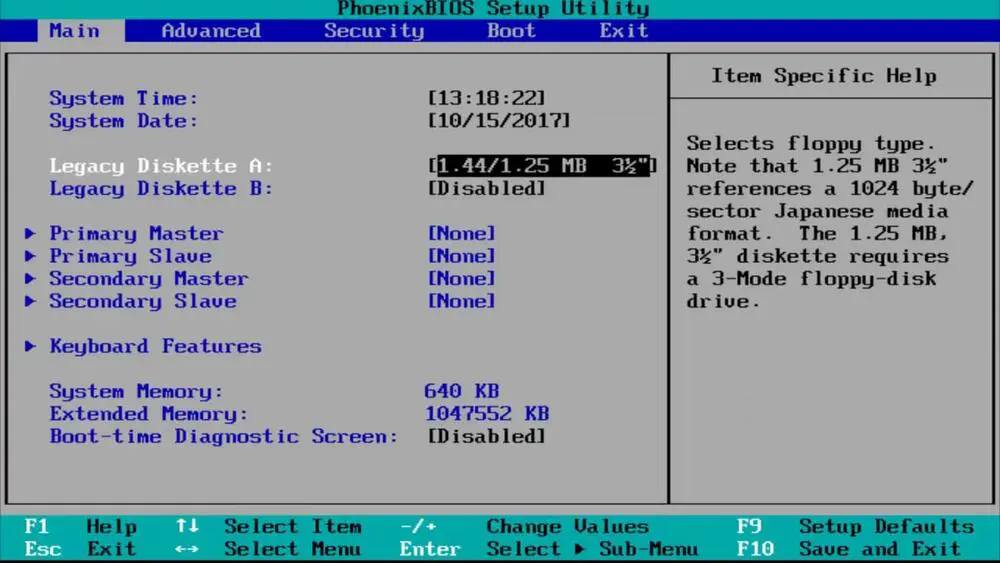
Hướng dẫn sử dụng Menu BIOS:
Tại menu BIOS bạn có thể cài đặt lại máy như lúc xuất xưởng, kiểm tra IMEI laptop, chuyển chế độ ổ cứng IDE sang AHCI để tăng tốc độ ổ cứng, chỉnh chế độ BOOT UEFI hay Legacy,…
Giao diện của Menu BIOS cũng tùy thuộc vào đời máy, đời máy cao sẽ có menu thân thiện hơn so với người dùng, tuy nhiên Menu nào bạn cũng chỉ có thể di chuyển trỏ chuột bằng các phím mũi tên và Enter để chọn.
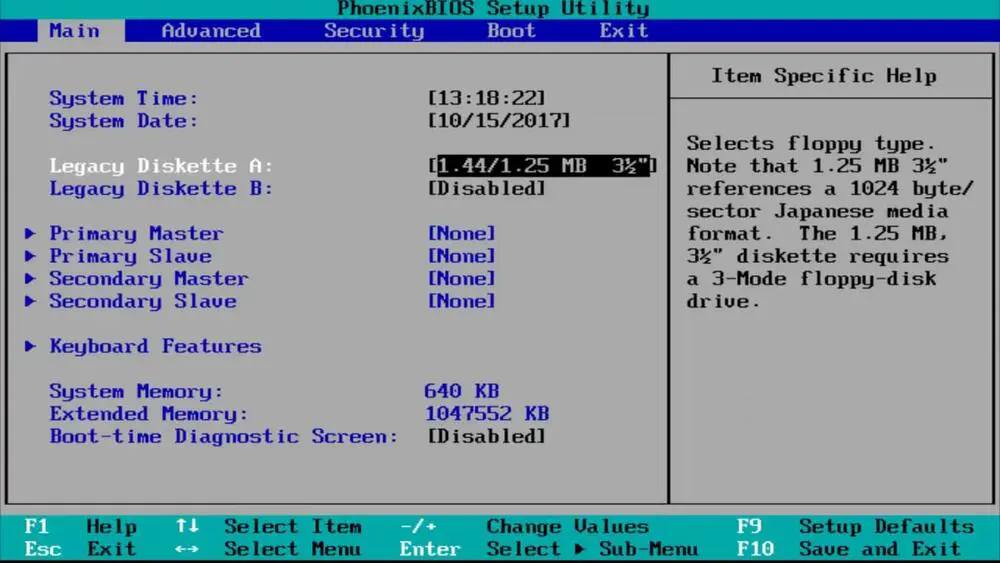
TRUNG TÂM BẢO HÀNH LENOVO VIỆT NAM Fanpage: https://www.facebook.com/ttbhlenovovietnam/ Zalo OA: https://zalo.me/2325106750747226038
